Si vous avez besoin d’explications sur un fonctionnement de client de messagerie, programme de sauvegardes de données pour PC, ou je ne sais quoi relatif à l’internet et l’informatique, vous pouvez me joindre au 06 62 75 19 17.
A bientôt
Christophe
Les sauvegardes sont indispensables face aux menaces réelles auxquelles sont confrontés tous les utilisateurs d’internet. Piratage, virus, demande de rançon pour débloquer votre PC. N’oublions pas que les jeunes de 18 ans sont nés avec un PC dans les mains. Certains sont bien élevés et respectueux, certes. Mais d’autres le sont beaucoup moins. Soit ils agissent de façon malveillante par plaisir, soit pour gagner de l’argent, soit sur ordre de services d’état en guerre contre nos sociétés modernes.
Comment sauvegarder des fichiers sur un disque dur externe
Pour sauvegarder vos fichiers, il vous faut un disque dur externe dédié uniquement aux sauvegardes et un logiciel de sauvegarde de données. Le logiciel retenu est Cobian Backup. Simple et gratuit. publié en mars 2018
Télécharger Cobian Backup et l’installer. Suivre les premières étapes de l’installation puis choisir le type de suavegarde en prenant modèle sur l’image ci-après :
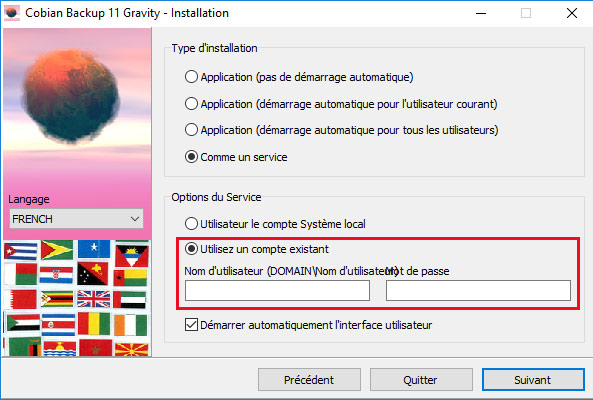
1/ Brancher votre nouveau disque dur à votre PC et créer/nommer un répertoire de sauvegarde.
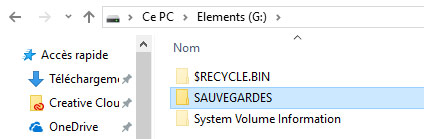
Lancer le logiciel de sauvegarde Cobian Backup
Cliquer sur l’image du logiciel située près de l’horloge du PC
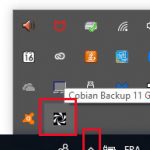
2/ Le logiciel de sauvegarde est à paramétrer une première fois. Vous devez définir une ou plusieurs tâches. Une tâche correspond à un répertoire à sauvegarder (et ses sous-répertoires). Dans cet exemple, je vais sauvegarder 2 répertoires. L’un sur le disque C: de l’ordinateur, nommé C:/PHP. Le second qui se trouve sur un disque dur externe qui contient des données importantes. F:/port .
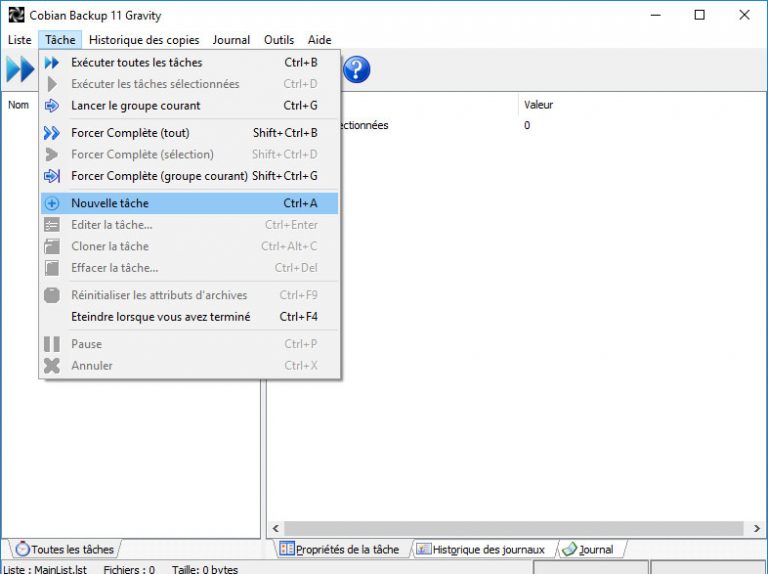
3/ Vous nommez vos tâches de sauvegarde, puis vous sélectionnez vos répertoires principaux. L’option Volume Copy Shadow n’est pas indispensable si vous faites des sauvegardes une fois par jour ou par semaine. Cette option est à garder si vos sauvegardes sont continues (c’est-à-dire que votre disque de sauvegarde est constamment branché… pas toujours pratique!).
La source et la destination : comme indiqué, vous choisissez en cliquant sur le bouton Ajouter vos répertoires à sauvegarder. Et vers quel répertoire ils doivent être copiés.
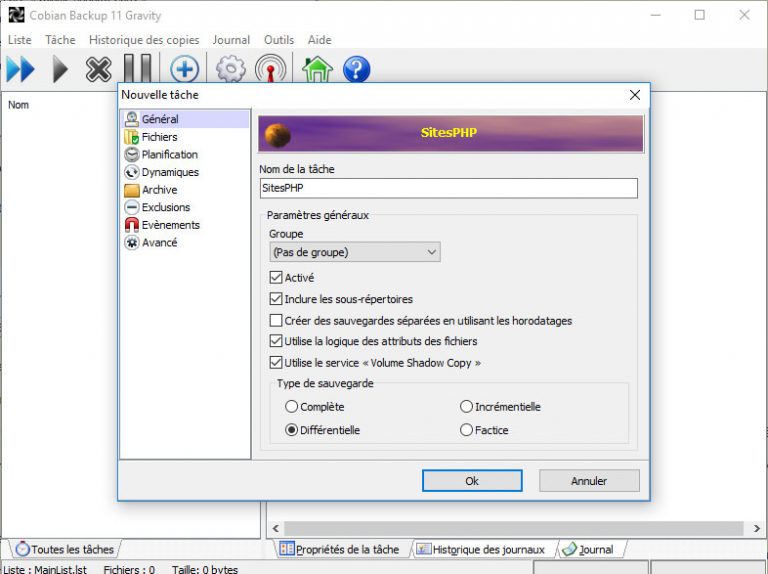
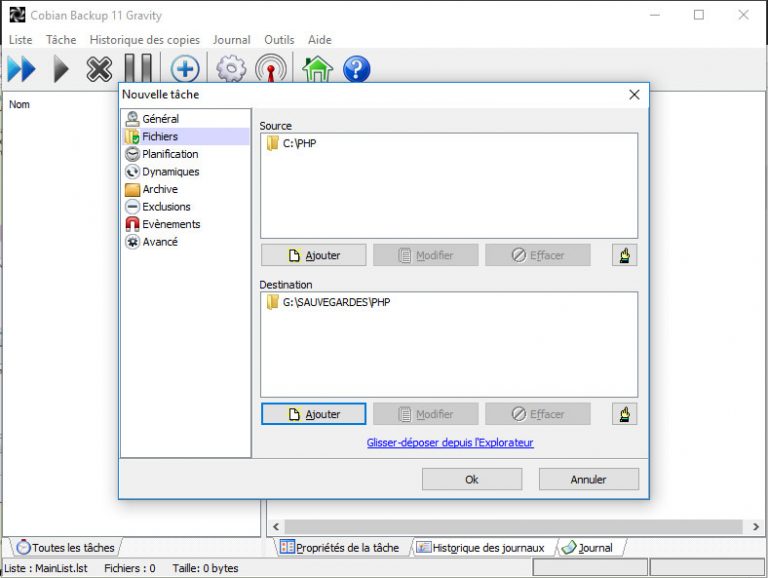
4/ Pour lancer votre sauvegarde (la première prend du temps, donc faites-la le soir après le travail), cliquer sur le bouton “play”. Il ressemble à un bouton de lecture. Et c’est parti.
Les sauvegardes suivantes ne copieront que les fichiers créés ou modifiés depuis votre dernière sauvegarde. Donc c’est beaucoup plus rapide!
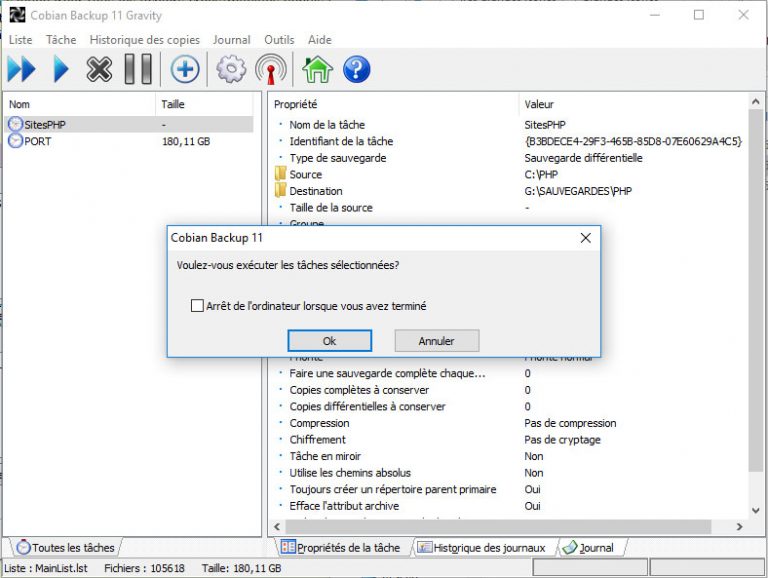
Faites au moins une sauvegarde par semaine ! En cas de problème, vous serez ravi de remettre votre disque dur de sauvegardes et récupérer vos données commerciales et personnelles! Rapidement. Il suffit de le brancher, tout simplement, pour avoir accès à tous vos fichiers.